MOV VS MP4 - Mana Yang Lebih Baik
Dalam senarai format video paling popular hari ini, anda dapat dengan mudah mencari MOV dan MP4. Kedua-duanya adalah pemampatan lossy, MP4 dan MOV diguna pakai secara meluas.
Namun, mana yang lebih baik? Format apa yang terbaik untuk streaming kandungan?
Sebelum menjelaskannya, anda harus memberitahu perbezaan antara MOV dan MP4.
Itulah yang harus anda ketahui, MOV VS MP4.
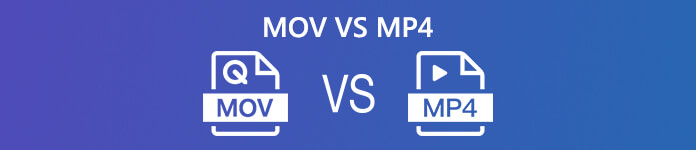
Bahagian 1. Definisi MOV dan MP4
Apa itu MOV?
.mov, sebagai peluasan fail QuickTime File Format (QTFF), yang merupakan format file yang digunakan secara asli oleh kerangka QuickTime. Ia adalah wadah multimedia yang menyimpan satu atau lebih trek audio, video dan teks. Fail MOV serasi di pelbagai versi sistem operasi Mac dan Windows, dan peranti Apple iOS.
Apa itu MP4?
MPEG-4 Bahagian 14 atau MP4 adalah format wadah multimedia digital yang paling biasa digunakan untuk menyimpan video, audio, sari kata dan gambar. Seperti kebanyakan format kontena lain, MP4 dapat digunakan untuk melakukan streaming melalui Internet. Walaupun beberapa pemain mudah alih diiklankan sebagai pemain MP4, mereka tidak semestinya memainkan fail format MPEG-4 Bahagian 14.
Bahagian 2. Perbezaan antara MP4 dan MOV
Seperti yang anda lihat, terdapat beberapa ciri serupa antara MP4 dan MOV, masih terdapat beberapa perbezaan yang serius.
MOV VS MP4: Kebolehpasaran
Dari segi kebolehpasaran, MP4 paling baik digunakan di semua sistem operasi dan pemain media kecuali peranti iOS dan komputer Mac.
Format MOV sering digunakan dalam persekitaran profesional seperti QuickTime (walaupun untuk Windows).
Lebih-lebih lagi, semasa anda ingin menstrim atau mengedit video, MP4 adalah pilihan yang lebih baik.
MOV VS MP4: Kualiti
Walaupun keduanya adalah format lossy, kualitas MOV lebih baik, kerana MP4 mendapat kompresi yang lebih besar dengan ukuran yang lebih kecil sementara MOV menjaga kualitas tinggi dengan ukuran yang lebih besar dalam file, sambil memilih codec yang sama.
MOV VS MP4: Senarai Perbandingan Terperinci
Di sini, anda boleh menyemak perbezaan antara 2 format ini dari jadual di bawah.
| Perbezaan | MP4 | QTFF |
| Sambungan fail | .mp4 | .mov, .qt |
| Pemaju | MPEG | epal |
| Lesen | Paten dibebani | Hak |
| Audio kadar bit berubah | Ya | Ya |
| Kadar bingkai berubah-ubah | Ya | Ya |
| Teg metadata | Ya | Ya |
| Menu interaktif | Ya | Ya |
| Penstriman | Ya | Ya |
| Sokongan 3D | Hanya pada tahap format video | Tidak standard |
| Pemain perkakasan | Ya | Ya |
| Sokongan format pengekodan video | DV, M-JPEG, MJ2, MPEG-1 Video, MPEG-2 Video, MPEG-4 Visual, Microsoft MPEG4 V2, VC-1, Sorenson, H.263, RV60, RealVideo, Cinepak, Indeo, Theora, MPEG-4 AVC, MPEG-H HEVC, Dirac, VP8, VP9, AVI, MVC, HuffYUV, YCbCr SheerVideo | DV 25, DV, M-JPEG, MPEG-1 Video, MPEG-2 Video, MPEG-4 Visual, VC-1, Sorenson Versi 1 dan 3, H.263, Cinepak, MPEG-4 AVC, MPEG-H HEVC, Dirac Tidak Standard, YCbCr, DVC Pro 50, JPEG Foto, Grafik, Animasi QuickTime, Apple ProRes |
| Sokongan format pengekodan audio | AMR, MP1, MP2, MP3, AAC, AC-3, E-AC-3, DTS, Opus, ALAC, MLP, Dolby TrueHD, DTS-HD, ALS, SLS, LPCM, Audio DV, Vorbis Private, FLAC Tidak Standard | QCELP, AACAC-3, E-AC-3, QDesign Music 1 and 2, ALAC, DTS-HD, LPCM, μ-law PCM, A-law PCM, Microsoft ADPCM, DV Audio, MP3 MPEG-1 Audio, MPEG- 1 Audio, MACE 3: 1, MACE usang 6: 1 |
Bahagian 3. Penukar Percuma untuk Menukar MOV MP4
Setelah mengetahui perbezaan antara MOV dan MP4, anda boleh memilih sendiri format yang tepat. Namun, jika anda tidak dapat memilih format yang ideal, misalnya, anda mempunyai fail MOV, tetapi anda ingin memainkannya di Windows Media Player, maka anda memerlukan penukar MOV ke MP4.
Terdapat pelbagai penukar MOV MP4 dari Google, dan inilah yang terbaik penukar video dalam talian percuma, yang boleh menukar MOV ke MP4 atau menukar MP4 ke MOV berdasarkan keperluan anda sendiri. Selain itu, anda boleh menyesuaikan codec video dan audio untuk memenuhi permintaan anda.
Langkah 1. Pergi ke laman penukar video dalam talian percuma melalui penyemak imbas anda di komputer Windows atau Mac anda. Klik Tambah Fail untuk Tukar untuk memasang pelancar penukar.
Langkah 2. Setelah pemasangan pelancar berjaya, tetingkap pop timbul akan muncul dan anda perlu menambahkan fail MOV atau MP4 dari komputer tempatan.
Langkah 3. Pilih kotak pilihan MP4 atau MOV di bahagian bawah, dan klik Tukarkan, kemudian tetingkap destinasi menunjukkan, di mana anda perlu memilih lokasi untuk menyimpan fail yang ditukar. Kemudian ia akan mula menukar dan memuat turun fail yang ditukar di komputer anda.
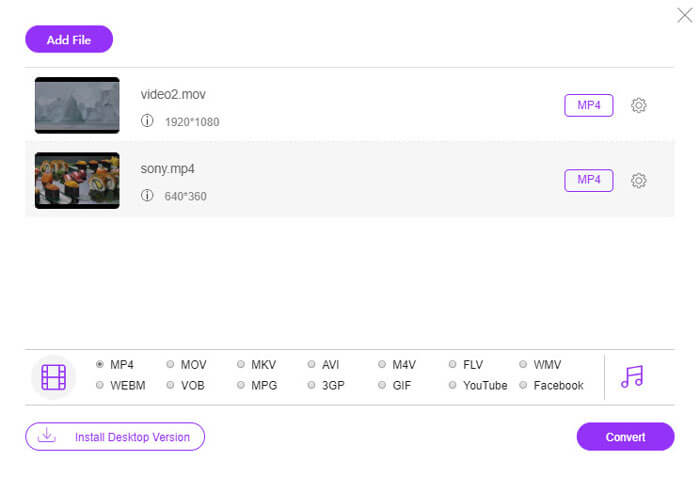
Bahagian 4. Soalan Lazim MOV VS MP4
Adakah MP4 lebih besar daripada MOV?
Tidak. Sementara menggunakan codec yang sama untuk file yang sama, MOV lebih berkualiti daripada MP4, dan ukuran file lebih besar dari MP4.
Adakah menukar MOV ke MP4 kehilangan kualiti?
Semuanya bergantung. Semasa menukar MOV ke MP4, anda dapat menyesuaikan parameter tetapan output. H.264, H.265 disokong oleh MOV dan MP4 yang lain. Apabila anda menyimpan codec video dan audio yang sama untuk output MP4, kualiti tidak akan hilang.
Adakah MOV atau MP4 lebih baik untuk YouTube?
MP4 lebih baik untuk YouTube. Oleh kerana ukuran MP4 lebih kecil dan dirancang untuk mengalirkan kandungan melalui Internet, MP4 lebih baik untuk memuat naik video ke YouTube.
Kesimpulannya
MOV dan MP4 adalah format yang popular oleh banyak platform. Walau bagaimanapun, apabila anda memilih format yang lebih baik dari MP4 dan MOV, sukar untuk dinyatakan. Catatan ini menganalisis 2 bekas dan anda boleh memilih yang lebih baik dari perbezaannya.
MOV VS MP4, adakah anda mempunyai pertanyaan mengenai topik ini?
Jangan teragak-agak untuk meninggalkan komen anda.



 Video Converter Ultimate
Video Converter Ultimate Perakam Skrin
Perakam Skrin



